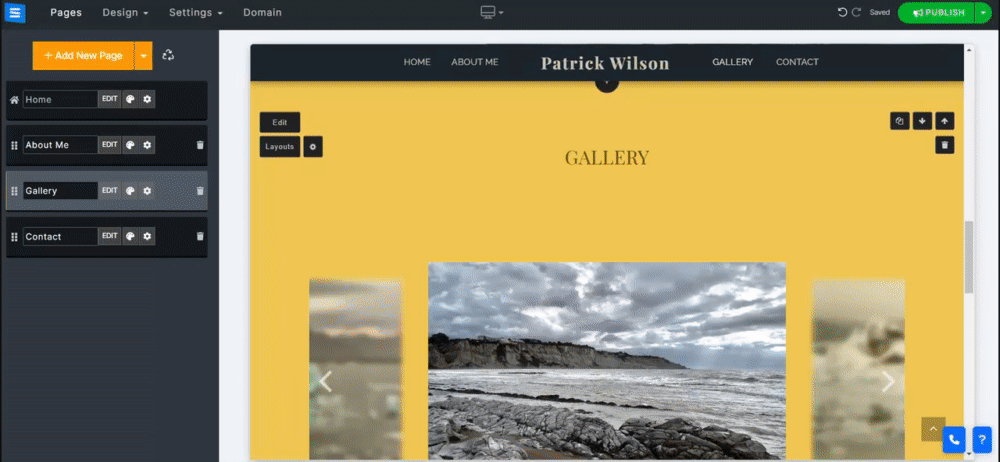अपनी वेबसाइट पर चित्र और वीडियो जैसे विभिन्न मीडिया प्रकार जोड़ें।
इस गाइड में, आप सीखेंगे कि अपनी गैलरी में मीडिया को कैसे जोड़ें और वर्गीकृत करें, अपने मीडिया को सोशल मीडिया पर कैसे साझा करें, डाउनलोड को रोकें या सक्षम करें, और बहुत कुछ।
वेबसाइट संपादक में, पेज पर क्लिक करें।
वर्तमान पृष्ठ सूची में गैलरी पृष्ठ ढूंढें या इसे एक नए पृष्ठ के रूप में जोड़ें ।
पृष्ठ का शीर्षक और नारा संपादित करें। नारा जोड़ने के बारे में और पढ़ें।
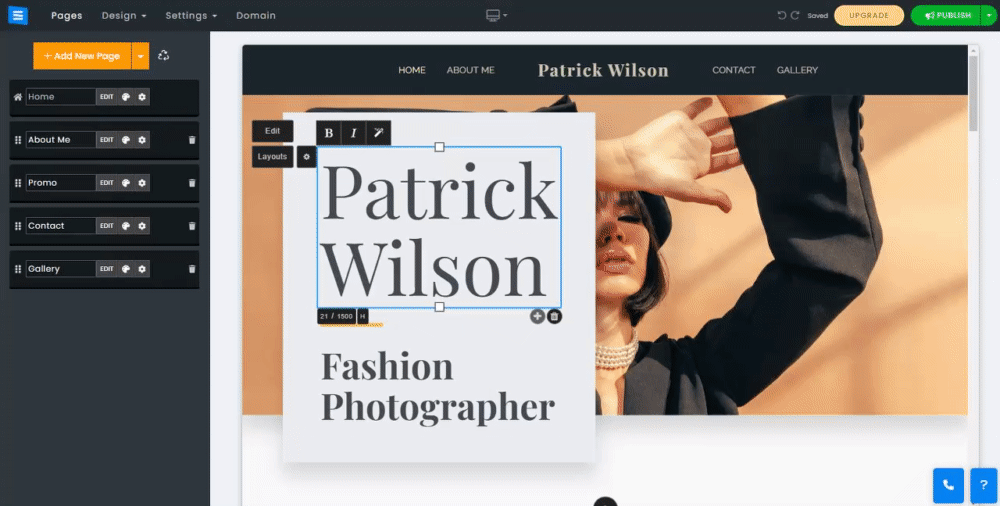
अपने गैलरी पृष्ठों पर छवियां जोड़ें, हटाएं और संपादित करें
जब कोई गैलरी पहली बार जोड़ी जाती है, तो उसे प्लेसहोल्डर छवियों और एल्बम नामक श्रेणी के साथ दिखाया जाता है। आप इन प्लेसहोल्डर्स को हटा और बदल सकते हैं और अपनी खुद की छवियां जोड़ सकते हैं, साथ ही डिफ़ॉल्ट श्रेणी को हटा और संपादित कर सकते हैं। संपादन बटन पर क्लिक करें, मीडिया जोड़ें बटन पर क्लिक करें और उस मीडिया प्रकार का चयन करें जिसे आप अपलोड करना चाहते हैं। ड्रॉप-डाउन मेनू से वांछित विकल्प चुनें:
मीडिया को सबसे नीचे अपलोड करें - श्रेणी के निचले भाग में नया मीडिया जोड़ देगा।
मीडिया को शीर्ष पर अपलोड करें - मीडिया को गैलरी के शीर्ष पर जोड़ देगा।
Youtube/Vimeo - आपको इन प्लेटफ़ॉर्म द्वारा उत्पन्न मीडिया लिंक को जोड़कर एक वीडियो फ़ाइल में एक लिंक जोड़ने की अनुमति देता है।
मीडिया अपलोड करते समय, आप या तो मीडिया को विंडो में निर्दिष्ट क्षेत्र में खींच और छोड़ सकते हैं, या आप इनमें से कोई एक विकल्प चुन सकते हैं:
अपना कंप्यूटर ब्राउज़ करें - यह विकल्प आपको सीधे अपने डेस्कटॉप या डिवाइस से वांछित मीडिया जोड़ने के लिए अपने कंप्यूटर फ़ोल्डर ब्राउज़ करने की अनुमति देगा।
फेसबुक और बहुत कुछ - आपको फेसबुक, इंस्टाग्राम, गूगल फोटो, ड्रॉपबॉक्स और अन्य जैसे बाहरी स्रोतों से मीडिया जोड़ने की अनुमति देगा।
एल्बम में किसी छवि की स्थिति बदलने के लिए उसे खींचें।
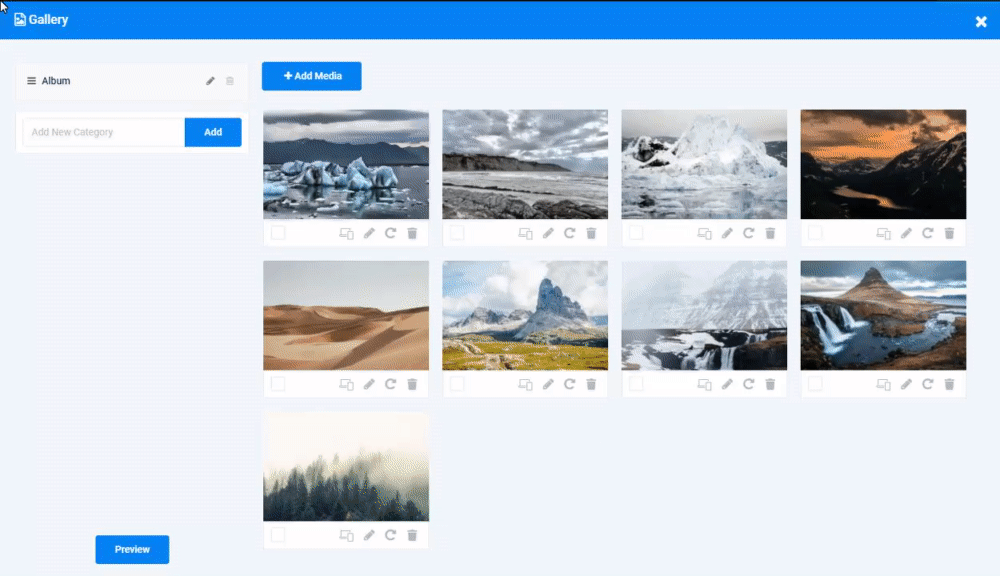
किसी वीडियो का शीर्षक, विवरण, बाहरी लिंक और कस्टम थंबनेल जोड़ने के लिए छवि या वीडियो पर पेंसिल आइकन पर क्लिक करें।
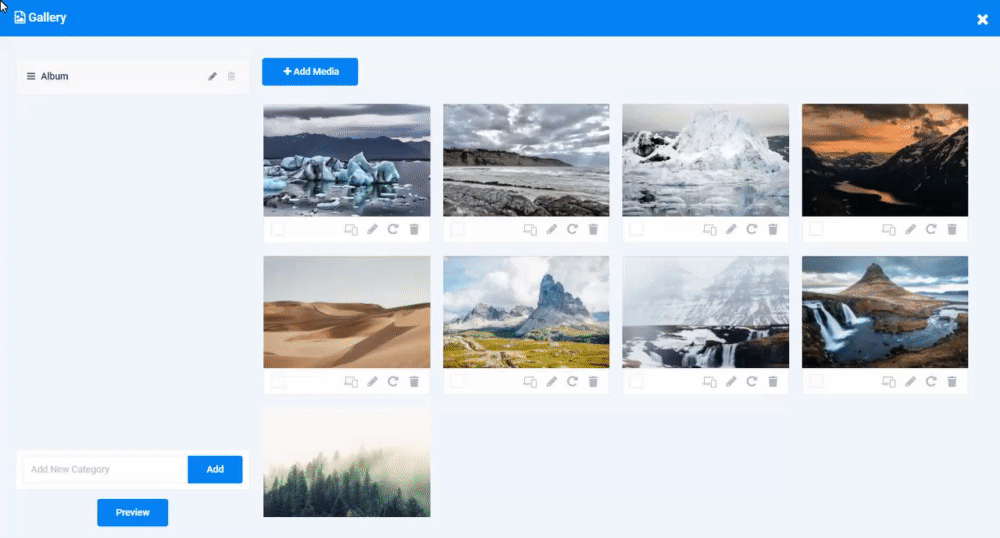
इमेज एडिटर टूल खोलने के लिए संपादन आइकन पर क्लिक करें। छवि फोकस बिंदु सेट करने, घुमाने और इसे हटाने के लिए छवि पर अन्य आइकन पर क्लिक करें।
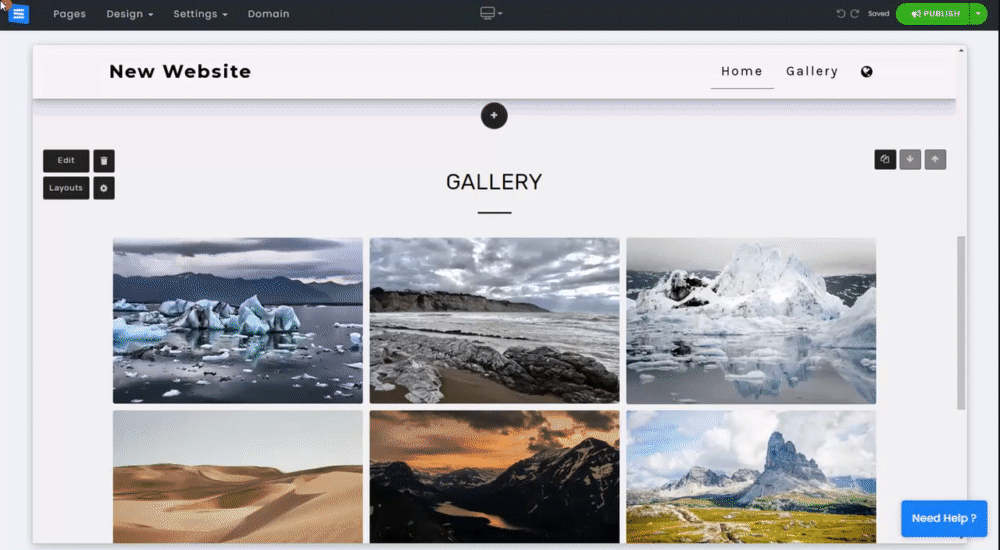
शीर्षक या विवरण के आधार पर अपनी गैलरी में छवियों को खोजने के लिए खोज बार का उपयोग करें।
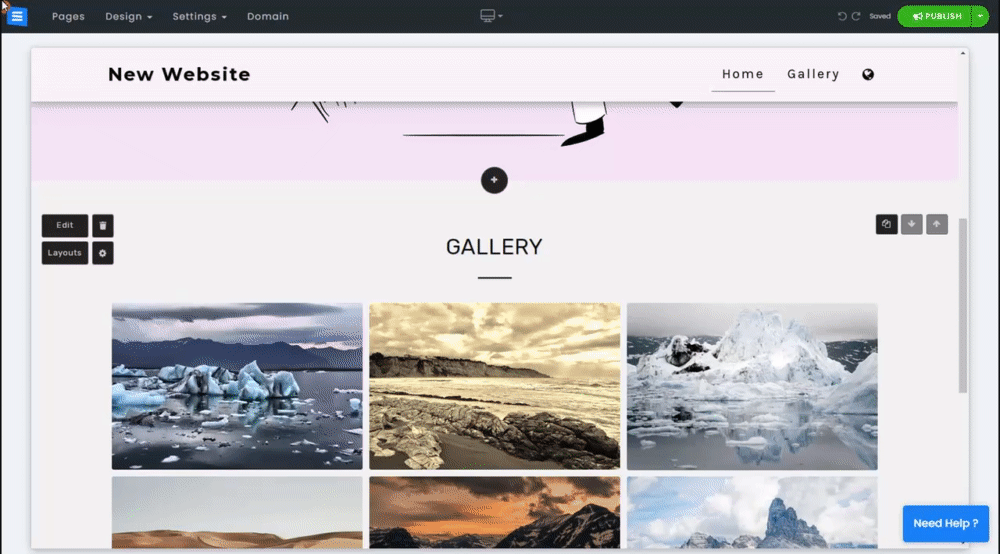
फ़ोटो को विभिन्न एल्बमों में वर्गीकृत करें: टेक्स्ट फ़ील्ड में एक नई श्रेणी का नाम दर्ज करें और जोड़ें पर क्लिक करें। नई श्रेणी वर्तमान मौजूदा श्रेणियों के नीचे दिखाई देगी,
नव निर्मित एल्बम में नया मीडिया जोड़ें या किसी मौजूदा एल्बम से एक छवि खींचें और उसे नए में छोड़ें। यह छवि को चयनित श्रेणी में निर्दिष्ट कर देगा।
इसे संपादित करने के लिए श्रेणी नाम के आगे पेंसिल आइकन पर क्लिक करें।
किसी मौजूदा श्रेणी को हटाने के लिए ट्रैशकेन आइकन पर क्लिक करें।
👉 नोट: गैलरी पृष्ठ में कम से कम एक श्रेणी (एल्बम) होनी चाहिए - जब आपके पास केवल एक श्रेणी हो, तो इसे हटाया नहीं जा सकता।
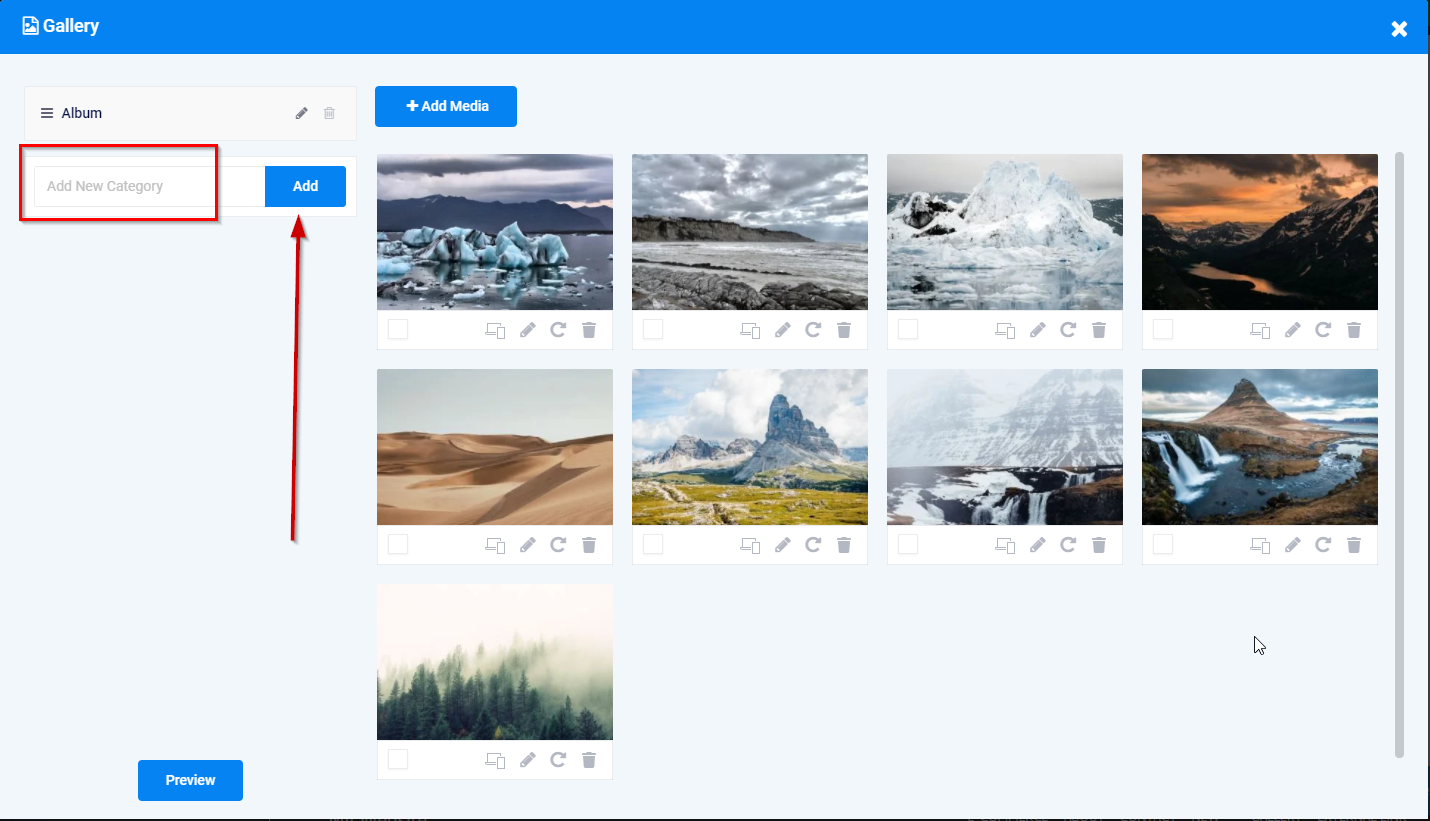
अपनी छवियों को Facebook, Twitter, Tumbler और Pinterest के साथ-साथ ईमेल और WhatsApp पर साझा करने के लिए सोशल मीडिया आइकन का उपयोग करें।
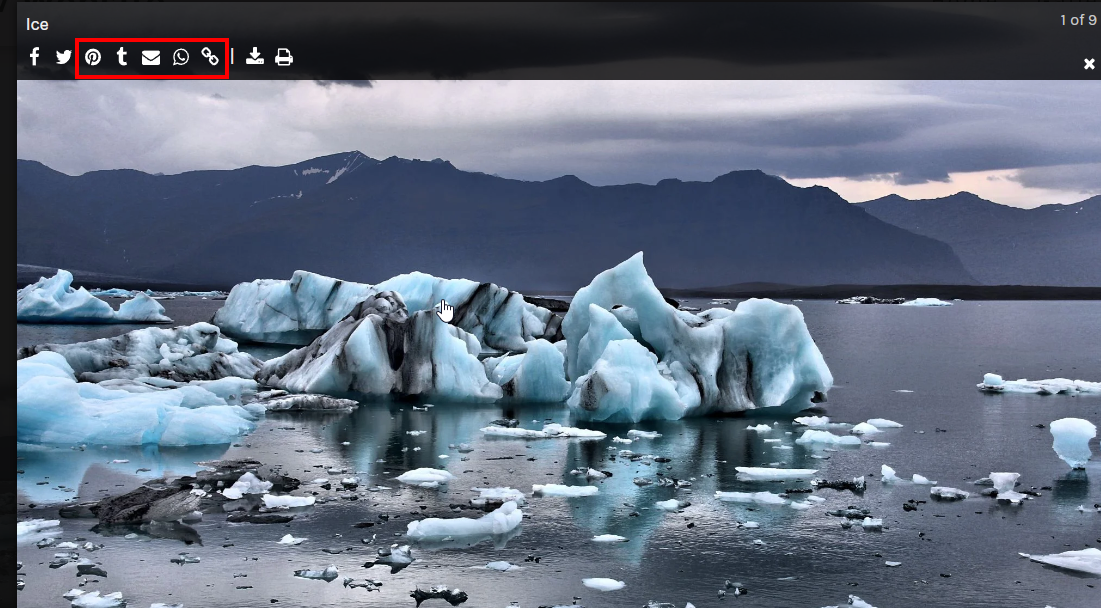
लिंक आइकन पर क्लिक करके छवि लिंक को कॉपी और साझा करें।
👉 नोट: कैरोसेल लेआउट का उपयोग करते समय सामाजिक आइकन और साझाकरण विकल्प अनुपलब्ध हैं।
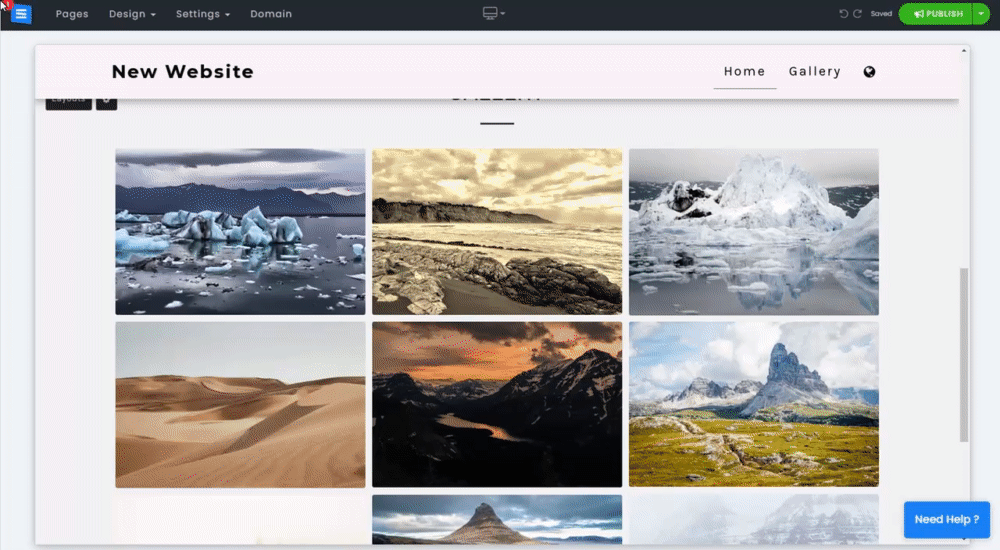
चुनें कि छवि सूचना पट्टी कहाँ प्रदर्शित की जाए, वेबसाइट विज़िटरों को आपकी छवियाँ डाउनलोड/प्रिंट करने की अनुमति दें, या छवियों को डाउनलोड होने से रोकें।
ध्यान दें कि ये सुविधाएँ केवल प्रीमियम पैकेज के लिए उपलब्ध हैं।
सूचना पट्टी का स्थान बदलें. गैलरी संपादक में, गियर आइकन पर क्लिक करें
सूचना बार स्थिति के अंतर्गत, ड्रॉप-डाउन मेनू से वांछित स्थिति चुनें।
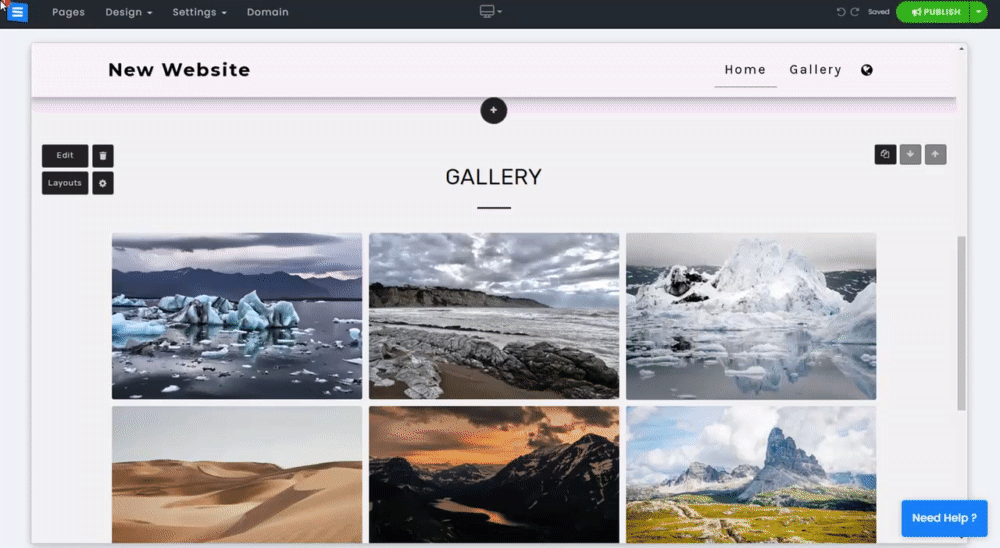
आप या तो संपूर्ण सूचना पट्टी छिपा सकते हैं या केवल सोशल मीडिया आइकन छिपाने का विकल्प चुन सकते हैं। गैलरी संपादक में, गियर आइकन पर क्लिक करें और निम्नलिखित को संपादित करें:
संपूर्ण सूचना पट्टी को छिपाने के लिए, सूचना पट्टी छिपाएँ पर टॉगल करें
केवल सोशल मीडिया आइकन छिपाने के लिए, केवल सोशल आइकन छुपाएं टॉगल करें
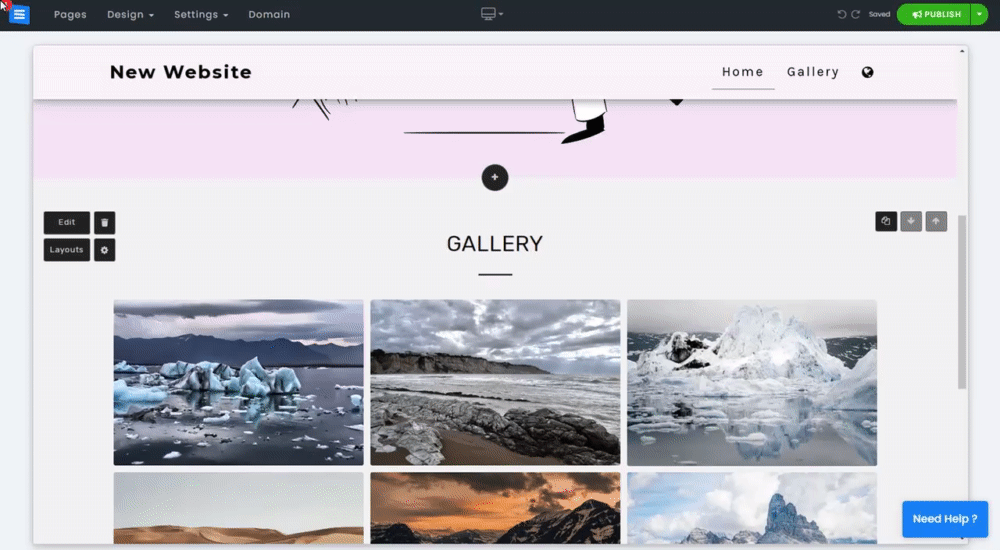
समर्पित प्रिंट/डाउनलोड बटन जोड़ें, या अपनी गैलरी से छवियों को डाउनलोड करने के विकल्प को रोकें। गैलरी संपादक में , गियर आइकन पर क्लिक करें और निम्नलिखित को संपादित करें :
डाउनलोड छवि और प्रिंट छवि बटन जोड़ें।
छवि डाउनलोडिंग रोकें.
👉 नोट: सिस्टम राइट-क्लिक करने और छवियों को डाउनलोड करने से रोककर छवियों को डाउनलोड करना कठिन बना देगा। वेबसाइटों से छवियों को डाउनलोड करने से पूरी तरह से रोकना असंभव है। - इस विकल्प को ऑन करने पर भी यह संदेश दिखाई देगा।
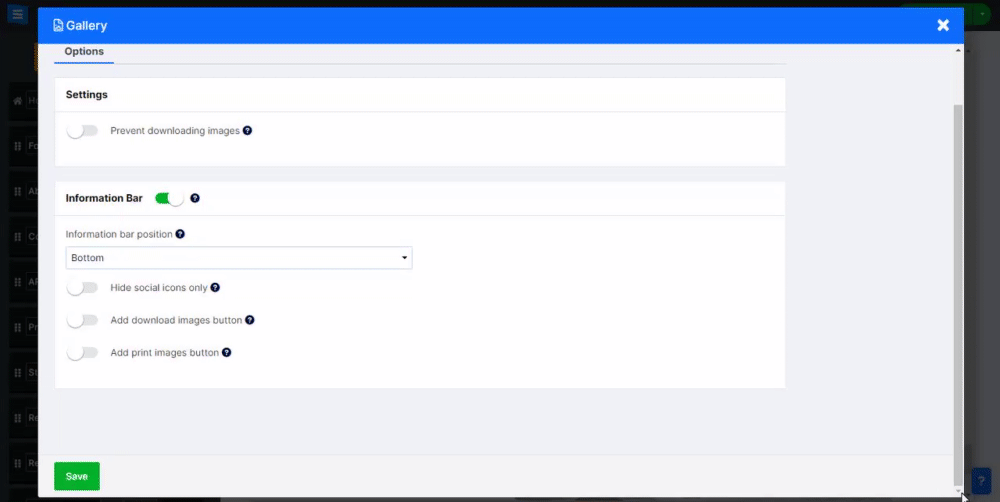
चयनित लेआउट से संबंधित अधिक सेटिंग्स के लिए पृष्ठ पर गियर आइकन पर क्लिक करें।
उदाहरण के लिए, डेस्कटॉप और मोबाइल उपकरणों पर एक पंक्ति में छवियों की संख्या, प्रदर्शन प्रकार, पृष्ठ शीर्षक छुपाएं। ध्यान दें कि ये विकल्प चयनित लेआउट के अनुसार अलग-अलग होंगे। पेज लेआउट के बारे में और पढ़ें.
पेज गियर आइकन के अंतर्गत, उपलब्ध रंगों में से किसी एक को चुनकर अपने पेज के लिए पृष्ठभूमि रंग सेट करें।
यह आपको अपने गैलरी पेज को और अधिक अनुकूलित करने और उसे अलग दिखाने की अनुमति देगा।